创建区域
要创建广告区,请单击 "网站和广告区"选项卡,然后单击 "新建广告区"按钮。

单击 "新区域"按钮后,您需要选择要添加广告区域的网站。如果有多个可用网站,它们将显示在下拉菜单中。
在左侧,您将看到所有可用的广告区域格式。选择您希望使用的格式,然后点击页面底部的下一步。
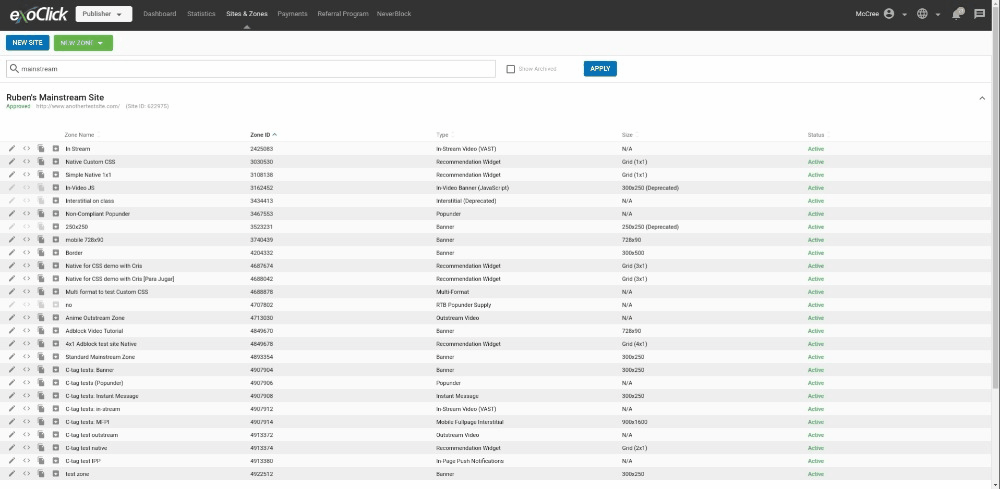
注意:一个帐户可拥有的活动区数量是有限制的。存档区的数量没有限制。
每种广告格式的可用设置
点击下一步后,您需要填写新广告区域的详细信息。可用选项取决于您选择的格式。
旗帜
| 选项 | 说明 |
|---|---|
| 名称 | 输入广告区的名称。 |
| 网站 | 输入广告区所在站点的名称。 |
| 类别 | 为广告区域选择类别。 |
| 小类 | 为广告区域选择一个子类别。 |
| 格式 | 选择您希望使用的横幅格式。 |
| 边界 | 选择横幅广告边框的宽度,从无边框到 5 像素不等。 |
| 广告刷新 | 允许您为每个独立用户最多刷新 10 次广告。仅适用于 异步脚本。广告刷新时间间隔可配置为 30、60、90 和 120 秒。 |
| 回调 HTML | 打开此选项可为您的区域提供更多选项。 Floor CPM:您可以在此设置广告区接受流量的最低价格(下限)。 类型:软下限表示我们也将运行 CPC 广告系列,其平均 eCPM 可能高于您的下限 CPM,这意味着下限并非 100% 保证。硬下限表示我们将只在此区域运行 CPM 和智能 CPM 营销活动,这意味着下限是 100% 有保证的。您还可以点击 +添加标记**,为 HTML 添加动态标记,如{country} 、{sub} 或{keyword} 。标记的完整列表及其工作原理请参见[本页底部]的表格(#adding-tokens-to-fallback)。请注意,来自回退代码的印象/点击不会在统计中登记。 |
| 备选 HTML 标记 | 粘贴替代 HTML 标记,以在未达到下限时显示。 |
| 响应式显示广告 | 打开该选项后,横幅广告区就会向原生广告活动的需求开放。这些广告活动将被添加到这些区域的竞价拍卖中。中标的原生广告活动的内容将在分配的横幅区域内响应式显示。 |
| 启用广告透明度对话 | 保持启用此选项,以符合欧盟法规。更多信息 此处 |
| 过滤广告 | 在屏蔽广告类型部分,您只需点击要屏蔽的广告类型或目标受众,即可屏蔽某些类型的广告或特定的目标受众。 |
| 在屏蔽特定产品部分,您可以屏蔽网站上的某些广告。 注意:在添加屏蔽的同时,您也限制了收入潜力,因此强烈建议您只在必要时进行屏蔽。 |
创建 Banner Zone HTML 标签时,有两个选项可供选择:
- 异步脚本(推荐)
- iFrame
Popunder
| 选项 | 说明 |
|---|---|
| 名称 | 输入广告区的名称。 |
| 网站 | 输入广告区所在站点的名称。 |
| 类别 | 为广告区域选择类别。 |
| 小类 | 为广告区域选择一个子类别。 |
| 封顶 | 选择此选项可启用 popunder 的上限(显示频率)。 |
| 返回 URL | 如果 popunder 无法产生足够的收入,则可将其指向第二个 URL。 |
| 频率 & 每次 | 设置在指定时间段内触发弹出窗口的数量。 |
| 执行之间的延迟 | 设置弹出窗口的延迟执行时间,以防止在该时间段内有多个操作的情况下,弹出窗口在连续点击时执行。只有当频率大于 1 时才能使用。 |
| 弹出式 | 选择该选项可始终显示弹出窗口而不是弹出窗口。 |
| 回调至弹出式 | 如果在显示弹出窗口时遇到任何困难(例如由于浏览器的原因),请选择此选项以退回到弹出窗口。 |
| 新标签 | 该选项将使弹出窗口显示在标签页而不是窗口中。这对已经默认在标签页中打开弹出窗口的浏览器(如 Chrome 浏览器)没有任何影响。 |
| 触发方法 | 设置什么操作会导致广告出现:点击页面上的任意位置、具有特定类别的链接(符合 Google 标准)、仅在点击有效链接时、页面上的任意位置(不包括特定类别)或点击链接(不包括特定类别)。 |
| 已启用铬 | 已启用:弹出窗口将在所有浏览器上显示。禁用:弹出窗口不会在 Chrome 浏览器上显示。 |
| 回调 URL | 打开此选项可为您的区域提供更多选项。 Floor CPM:您可以在此设置广告区接受流量的最低价格(下限)。 类型:软下限表示我们也将运行 CPC 广告系列,其平均 eCPM 可能高于您的下限 CPM,这意味着下限并非 100% 保证。硬下限表示我们将只在此区域运行 CPM 和智能 CPM 营销活动,这意味着下限是 100% 有保证的。您还可以点击 +添加标记**,为{country} 、{sub} 或{keyword} 等项目在 URL 中添加动态标记。标记的完整列表及其工作方式列于[本页底部]的表格中(#adding-tokens-to-fallback)。本页底部](#adding-tokens-to-fallback)的表格中列出了全部令牌及其工作原理。请注意,来自回调 URL 的印象不会在统计信息中登记。 |
| 备选 URL | 粘贴替代 URL 标签,以便在不符合下限时显示。 |
| 过滤广告 | 在屏蔽广告类型部分,您只需点击要屏蔽的广告类型或目标受众,即可屏蔽某些类型的广告或特定的目标受众。 |
| 在屏蔽特定产品部分,您可以屏蔽网站上的某些广告。 注意:在添加屏蔽的同时,您也限制了收入潜力,因此强烈建议您只在必要时进行屏蔽。 |
创建 Popunder Zone HTML 标签时,有两个选项可供选择:
- Inline + Remote Script(推荐):默认选项。代码较重,但允许广告拦截流量货币化
- 仅限远程脚本:如果远程脚本无法加载(可能是由于广告拦截器),我们将退回到使用 在线 + 远程脚本。
即时信息
| 选项 | 说明 |
|---|---|
| 名称 | 输入广告区的名称。 |
| 网站 | 输入广告区所在站点的名称。 |
| 类别 | 为广告区域选择类别。 |
| 小类 | 为广告区域选择一个子类别。 |
| 一旦关闭,隐藏 | 设置广告关闭后的隐藏时间长度。请注意,此设置适用于页面会话,也就是说,如果用户刷新页面或移动到其他页面,广告将再次显示。 |
| 广告刷新 | 允许您为每个独立用户最多刷新 10 次广告。仅适用于 异步脚本。广告刷新时间间隔可配置为 30、60、90 和 120 秒。 |
| 回调 HTML | 打开此选项可为您的区域提供更多选项。 Floor CPM:您可以在此设置广告区接受流量的最低价格(下限)。 类型:软下限表示我们也将运行 CPC 广告系列,其平均 eCPM 可能高于您的下限 CPM,这意味着下限并非 100% 保证。硬下限表示我们将只在此区域运行 CPM 和智能 CPM 营销活动,这意味着下限是 100% 有保证的。您还可以点击 +添加标记**,为 HTML 添加动态标记,如{country} 、{sub} 或{keyword} 。标记的完整列表及其工作原理请参见[本页底部]的表格(#adding-tokens-to-fallback)。请注意,来自回退代码的印象/点击不会在统计中登记。 |
| 响应式显示广告 | 打开该选项后,即时信息区就会向原生广告活动的需求开放。这些广告活动会被添加到这些区域的竞价拍卖中。中标的原生广告活动的内容将在分配的即时信息区域内响应式显示。 |
| 启用广告透明度对话 | 保持启用此选项,以符合欧盟法规。更多信息 此处 |
| 备选 HTML 标记 | 粘贴替代 HTML 标记,以在未达到下限时显示。 |
| 过滤广告 | 在屏蔽广告类型部分,您只需点击要屏蔽的广告类型或目标受众,即可屏蔽某些类型的广告或特定的目标受众。 |
| 在屏蔽特定产品部分,您可以屏蔽网站上的某些广告。 注意:在添加屏蔽的同时,您也限制了收入潜力,因此强烈建议您只在必要时进行屏蔽。 |
粘贴式横幅
| 选项 | 说明 |
|---|---|
| 名称 | 输入广告区的名称。 |
| 网站 | 输入广告区所在站点的名称。 |
| 类别 | 为广告区域选择类别。 |
| 小类 | 为广告区域选择一个子类别。 |
| 格式 | 选择粘贴横幅的格式。 |
| 边界 | 选择横幅广告边框的宽度,从无边框到 5 像素不等。 |
| 一旦关闭,隐藏 | 广告关闭后的隐藏时间长度。请注意,此设置适用于页面会话,也就是说,如果用户刷新页面或移动到其他页面,广告将再次显示。 |
| 垂直位置 | 粘贴横幅的垂直位置。 |
| 粘性水平位置 | 粘贴横幅的水平位置。 |
| 广告刷新 | 允许您为每个独立用户最多刷新 10 次广告。仅适用于 异步脚本。广告刷新时间间隔可配置为 30、60、90 和 120 秒。 |
| 回调 HTML | 打开此选项可为您的区域提供更多选项。 Floor CPM:您可以在此设置广告区接受流量的最低价格(下限)。 类型:软下限表示我们也将运行 CPC 广告系列,其平均 eCPM 可能高于您的下限 CPM,这意味着下限并非 100% 保证。硬下限表示我们将只在此区域运行 CPM 和智能 CPM 营销活动,这意味着下限是 100% 有保证的。您还可以点击 +添加标记**,为 HTML 添加动态标记,如{country} 、{sub} 或{keyword} 。标记的完整列表及其工作原理请参见[本页底部]的表格(#adding-tokens-to-fallback)。请注意,来自回退代码的印象/点击不会在统计中登记。 |
| 备选 HTML 标记 | 粘贴替代 HTML 标记,以在未达到下限时显示。 |
| 响应式显示广告 | 打开该选项后,即时信息区就会向原生广告活动的需求开放。这些广告活动会被添加到这些区域的竞价拍卖中。中标的原生广告活动的内容将在分配的即时信息区域内响应式显示。 |
| 启用广告透明度对话 | 保持启用此选项,以符合欧盟法规。更多信息 此处 |
| 过滤广告 | 在屏蔽广告类型部分,您只需点击要屏蔽的广告类型或目标受众,即可屏蔽某些类型的广告或特定的目标受众。 |
| 在屏蔽特定产品部分,您可以屏蔽网站上的某些广告。 注意:在添加屏蔽的同时,您也限制了收入潜力,因此强烈建议您只在必要时进行屏蔽。 |
桌面全页面插页
| 选项 | 说明 |
|---|---|
| 名称 | 输入广告区的名称。 |
| 网站 | 输入广告区所在站点的名称。 |
| 类别 | 为广告区域选择类别。 |
| 小类 | 为广告区域选择一个子类别。 |
| 封顶 | 选择此选项可启用桌面全页面插页的上限(显示频率)。 |
| 频率 | 在这一部分,您可以设置希望广告出现的频率。您可以使用单选按钮选择是基于点击还是基于时间。 |
| 时间 | 如果选择 "时间",则可以设置用户浏览网站时广告出现的频率。只需输入两个数字并从下拉菜单中选择小时或分钟,即可设置每分钟或每小时显示的次数。 |
| 点击 | 如果选择点击,则可以设置第一次显示广告需要多少次点击,以及之后每次显示广告需要多少次点击。在第一次之后后面的字段中输入一个数字,设置多少次点击会使广告出现。然后在之后每次后面的字段中输入一个数字,以设置多少次点击会使广告从那时起重复出现。 |
| 触发方法 | 设置什么操作会导致广告出现:点击页面上的任意位置、具有特定类别的链接(符合 Google 标准)、仅在点击有效链接时、页面上的任意位置(不包括特定类别)或点击链接(不包括特定类别)。 |
| 触发类 | 在这里,您可以指明 HTML 元素触发广告所需的类名。 |
| 浏览器设置 | 选择是否在所有浏览器、仅Chrome浏览器或仅非Chrome浏览器上显示此格式。 |
| 回调 HTML | 打开此选项可为您的区域提供更多选项。 Floor CPM:您可以在此设置广告区接受流量的最低价格(下限)。 类型:软下限表示我们也将运行 CPC 广告系列,其平均 eCPM 可能高于您的下限 CPM,这意味着下限并非 100% 保证。硬下限表示我们将只在此区域运行 CPM 和智能 CPM 营销活动,这意味着下限是 100% 有保证的。您还可以点击 +添加标记**,为 HTML 添加动态标记,如{country} 、{sub} 或{keyword} 。标记的完整列表及其工作原理请参见[本页底部]的表格(#adding-tokens-to-fallback)。请注意,来自回退代码的印象/点击不会在统计中登记。 |
| 备选 HTML 标记 | 粘贴替代 HTML 标记,以在未达到下限时显示。 |
| 响应式显示广告 | 打开该选项后,即时信息区就会向原生广告活动的需求开放。这些广告活动会被添加到这些区域的竞价拍卖中。中标的原生广告活动的内容将在分配的即时信息区域内响应式显示。 |
| 启用广告透明度对话 | 保持启用此选项,以符合欧盟法规。更多信息 此处 |
| 过滤广告 | 在屏蔽广告类型部分,您只需点击要屏蔽的广告类型或目标受众,即可屏蔽某些类型的广告或特定的目标受众。 |
| 在屏蔽特定产品部分,您可以屏蔽网站上的某些广告。 注意:在添加屏蔽的同时,您也限制了收入潜力,因此强烈建议您只在必要时进行屏蔽。 |
流内视频 (VAST)
| 选项 | 说明 |
|---|---|
| 名称 | 输入广告区的名称。 |
| 网站 | 输入广告区所在站点的名称。 |
| 类别 | 为广告区域选择类别。 |
| 小类 | 为广告区域选择一个子类别。 |
| 频率 | 设置希望广告出现的频率。 |
| 滑动按钮 | 您可以在此设置跳转按钮激活前的秒数。默认设置为已禁用,但您也可以设置无延迟或自定义延迟,单位为秒。 |
| VAST 版本 | 选择 VAST 版本。默认为 3.0,但也可根据需要选择 4.3。 |
| VAST Wrapper 支持 | 如果视频播放器不支持第三方 VAST 标记(VAST 封装器),可以禁用 VAST 封装器支持。 |
| 后备广告 | 决定 VAST 标签可将多少广告放入队列。这可确保在第一个广告系列因任何原因无法提供服务的情况下显示一个广告。默认情况下无回退,您最多可以在回退中选择 4 个广告。请注意,您的播放器必须与回放广告兼容,才能使用此功能。 |
| 回调 URL | 打开此选项可为您的区域提供更多选项。 Floor CPM:您可以在此设置广告区接受流量的最低价格(下限)。 类型:软下限表示我们也将运行 CPC 广告系列,其平均 eCPM 可能高于您的下限 CPM,这意味着下限并非 100% 保证。硬下限表示我们将只在此区域运行 CPM 和智能 CPM 营销活动,这意味着下限是 100% 有保证的。您还可以点击 +添加标记**,为 URL 添加动态标记,如{country} 、{sub} 或{keyword} 。标记的完整列表及其工作方式列于本页底部的表格中。请注意,来自回退 URL 的视频印象/点击不会在统计信息中登记。 |
| 备选 URL | 粘贴替代 URL 标签,以便在不符合下限时显示。 |
| 过滤广告 | 在屏蔽广告类型部分,您只需点击要屏蔽的广告类型或目标受众,即可屏蔽某些类型的广告或特定的目标受众。 |
| 在屏蔽特定产品部分,您可以屏蔽网站上的某些广告。 注意:在添加屏蔽的同时,您也限制了收入潜力,因此强烈建议您只在必要时进行屏蔽。 |
注: 参见 VAST 标签 相关文档。
视频内横幅 (VAST)
| 选项 | 说明 |
|---|---|
| 名称 | 输入广告区的名称。 |
| 网站 | 输入广告区所在站点的名称。 |
| 类别 | 为广告区域选择类别。 |
| 小类 | 为广告区域选择一个子类别。 |
| 格式 | 选择视频内横幅的格式。 |
| 垂直排列 | 选择将横幅放在顶部、中间还是底部。 |
| 触发器类型 | 在预滚动(视频开始时)、暂停(视频暂停时)、后滚动(视频结束时)或自定义之间进行选择。如果选择 "自定义 "作为触发器,则可以精确决定在视频流中何时播放广告。您可以选择在广告出现前设置视频的秒数或百分比。 |
| VAST 版本 | 选择 VAST 版本。默认为 3.0,但也可根据需要选择 4.3。 |
| 显示广告 | 选择是显示广告直到视频结束(除非访客关闭视频),还是在指定秒数后隐藏广告。 |
| 回调 URL | 打开此选项可为您的区域提供更多选项。 Floor CPM:您可以在此设置广告区接受流量的最低价格(下限)。 类型:软下限表示我们也将运行 CPC 广告系列,其平均 eCPM 可能高于您的下限 CPM,这意味着下限并非 100% 保证。硬下限表示我们将只在此区域运行 CPM 和智能 CPM 营销活动,这意味着下限是 100% 有保证的。您还可以点击 +添加标记**,为{country} 、{sub} 或{keyword} 等项目在 URL 中添加动态标记。标记的完整列表及其工作方式列于[本页底部]的表格中(#adding-tokens-to-fallback)。请注意,来自回退 URL 的印象/点击不会在统计信息中登记。 |
| 备选 URL | 粘贴替代 URL 标签,以便在不符合下限时显示。 |
| 过滤广告 | 在屏蔽广告类型部分,您只需点击要屏蔽的广告类型或目标受众,即可屏蔽某些类型的广告或特定的目标受众。 |
| 在屏蔽特定产品部分,您可以屏蔽网站上的某些广告。 注意:在添加屏蔽的同时,您也限制了收入潜力,因此强烈建议您只在必要时进行屏蔽。 |
注: 参见 VAST 标签 相关文档。
外流视频
| 选项 | 说明 |
|---|---|
| 名称 | 输入广告区的名称。 |
| 网站 | 输入广告区所在站点的名称。 |
| 类别 | 为广告区域选择类别。 |
| 小类 | 为广告区域选择一个子类别。 |
| 最大宽度 | 选择响应,让广告响应容器大小,或选择自定义宽度,并在出现的字段中输入 200 - 1080 像素的自定义宽度。 |
| 一旦关闭,隐藏 | 选择用户关闭广告后,广告将隐藏多长时间。 在每个页面上显示(默认)表示广告将始终显示。 |
| 品牌 | 使用此开关可打开/关闭广告上出现的品牌标识。 |
| CTA 重叠 | 使用此开关可打开/关闭广告上出现的 "行动号召 "文本。 |
| 回调 URL | 打开此选项可为您的区域提供更多选项。 Floor CPM:您可以在此设置广告区接受流量的最低价格(下限)。 类型:软下限表示我们也将运行 CPC 广告系列,其平均 eCPM 可能高于您的下限 CPM,这意味着下限并非 100% 保证。硬下限表示我们将只在此区域运行 CPM 和智能 CPM 营销活动,这意味着下限是 100% 有保证的。您还可以点击 +Add Tokens** 在 HTML 中添加动态标记,如{country} 、{sub} 或{keyword} 。标记的完整列表及其工作原理见 [本页底部] 的表格(#adding-tokens-to-fallback)。请注意,来自回退 URL 的视频印象/点击不会在统计信息中登记。 |
| 备选 URL | 粘贴替代 URL 标签,以便在不符合下限时显示。 |
| 启用广告透明度对话 | 保持启用此选项,以符合欧盟法规。更多信息 此处 |
视频滑块
| 选项 | 说明 |
|---|---|
| 名称 | 输入广告区的名称。 |
| 网站 | 输入广告区所在站点的名称。 |
| 类别 | 为广告区域选择类别。 |
| 小类 | 为广告区域选择一个子类别。 |
| 一旦关闭,隐藏 | 选择用户关闭广告后,广告的隐藏时间。 |
| 关闭按钮延迟 | 在这里,您可以设置跳转按钮激活前的秒数。默认值为无延迟,也可以设置自定义延迟(以秒为单位)。 |
| 最大密度 | 此下拉菜单设置广告区域可占屏幕的最大百分比。在 20 到 30 之间选择一个百分比。该选项可确保广告区域在所有尺寸的屏幕上都能很好地显示。 |
| 品牌 | 打开此选项将在您的广告上显示我们的网络品牌。 |
| CTA 重叠 | 使用此开关可打开/关闭广告上出现的 "行动号召 "文本*。 |
| 完全隐藏 | 如果启用,视频滑块将在播放完毕后关闭。如果禁用,则会通过重复按钮保持可见。 |
| 回调 URL | 打开此选项可为您的区域提供更多选项。 Floor CPM:您可以在此设置广告区接受流量的最低价格(下限)。 类型:软下限表示我们也将运行 CPC 广告系列,其平均 eCPM 可能高于您的下限 CPM,这意味着下限并非 100% 保证。硬下限表示我们将只在此区域运行 CPM 和智能 CPM 营销活动,这意味着下限是 100% 有保证的。您还可以点击 +Add Tokens** 在 HTML 中添加动态标记,如{country} 、{sub} 或{keyword} 。标记的完整列表及其工作原理见 [本页底部] 的表格(#adding-tokens-to-fallback)。请注意,来自回退 URL 的视频印象/点击不会在统计信息中登记。 |
| 备选 URL | 粘贴替代 URL 标签,以便在不符合下限时显示。 |
| 过滤广告 | 在屏蔽广告类型部分,您只需点击要屏蔽的广告类型或目标受众,即可屏蔽某些类型的广告或特定的目标受众。 |
| 在屏蔽特定产品部分,您可以屏蔽网站上的某些广告。 注意:在添加屏蔽的同时,您也限制了收入潜力,因此强烈建议您只在必要时进行屏蔽。 |
注: 如果要禁用 CTA,请确保更新网站代码,以便应用相应的广告区域设置。
移动横幅
| 选项 | 说明 |
|---|---|
| 名称 | 输入广告区的名称。 |
| 网站 | 输入广告区所在站点的名称。 |
| 类别 | 为广告区域选择类别。 |
| 小类 | 为广告区域选择一个子类别。 |
| 格式 | 选择移动横幅的格式。 |
| 广告刷新 | 允许您为每个独立用户最多刷新 10 次广告。仅适用于 异步脚本。广告刷新时间间隔可配置为 30、60、90 和 120 秒。 |
| 回调 HTML | 打开此选项可为您的区域提供更多选项。 Floor CPM:您可以在此设置广告区接受流量的最低价格(下限)。 类型:软下限表示我们也将运行 CPC 广告系列,其平均 eCPM 可能高于您的下限 CPM,这意味着下限并非 100% 保证。硬下限表示我们将只在此区域运行 CPM 和智能 CPM 营销活动,这意味着下限是 100% 有保证的。您还可以点击 +添加标记**,为 HTML 添加动态标记,如{country} 、{sub} 或{keyword} 。标记的完整列表及其工作原理请参见[本页底部]的表格(#adding-tokens-to-fallback)。请注意,来自回退代码的印象/点击不会在统计中登记。 |
| 备选 HTML 标记 | 粘贴替代 HTML 标记,以在未达到下限时显示。 |
| 响应式显示广告 | 仅适用于横幅广告区。打开此选项后,移动横幅广告区将向原生广告活动的需求开放。这些广告活动将被添加到这些区域的竞价拍卖中。中标的原生广告活动的内容将在分配的横幅区域内响应式显示。 |
| 启用广告透明度对话 | 保持启用此选项,以符合欧盟法规。更多信息 此处 |
| 过滤广告 | 在屏蔽广告类型部分,您只需点击要屏蔽的广告类型或目标受众,即可屏蔽某些类型的广告或特定的目标受众。 |
| 在屏蔽特定产品部分,您可以屏蔽网站上的某些广告。 注意:在添加屏蔽的同时,您也限制了收入潜力,因此强烈建议您只在必要时进行屏蔽。 |
在 "您的区域 HTML 标记 "页面,您可以选择要使用的标记类型:
- 异步脚本(推荐)
- iFrame
移动 Popunder
| 选项 | 说明 |
|---|---|
| 名称 | 输入广告区的名称。 |
| 网站 | 输入广告区所在站点的名称。 |
| 类别 | 为广告区域选择类别。 |
| 小类 | 为广告区域选择一个子类别。 |
| 封顶 | 选择此选项可启用 popunder 的上限(显示频率)。 |
| 返回 URL | 如果 popunder 无法产生足够的收入,则可将其指向第二个 URL。 |
| 频率 & 每次 | 设置在指定时间段内触发弹出窗口的数量。 |
| 执行之间的延迟 | 设置弹出窗口的延迟执行时间,以防止在该时间段内有多个操作的情况下,弹出窗口在连续点击时执行。只有当频率大于 1 时才能使用。 |
| 弹出式 | 选择该选项可始终显示弹出窗口而不是弹出窗口。 |
| 回调至弹出式 | 如果在显示弹出窗口时遇到任何困难(例如由于浏览器的原因),请选择此选项以退回到弹出窗口。 |
| 新标签 | 该选项将强制弹出窗口在新标签页中显示。 |
| 触发方法 | 设置什么操作会导致广告出现:点击页面上的任意位置、具有特定类别的链接(符合 Google 标准)、仅在点击有效链接时、页面上的任意位置(不包括特定类别)或点击链接(不包括特定类别)。 |
| 回调 URL | 打开此选项可为您的区域提供更多选项。 Floor CPM:您可以在此设置广告区接受流量的最低价格(下限)。 类型:软下限表示我们也将运行 CPC 广告系列,其平均 eCPM 可能高于您的下限 CPM,这意味着下限并非 100% 保证。硬下限表示我们将只在此区域运行 CPM 和智能 CPM 营销活动,这意味着下限是 100% 有保证的。您还可以点击 +添加标记**,为{country} 、{sub} 或{keyword} 等项目在 URL 中添加动态标记。标记的完整列表及其工作方式列于[本页底部]的表格中(#adding-tokens-to-fallback)。请注意,来自回退代码的印象/点击不会在统计中登记。 |
| 备选 URL | 粘贴替代 URL 标签,以便在不符合下限时显示。 |
| 过滤广告 | 在屏蔽广告类型部分,您只需点击要屏蔽的广告类型或目标受众,即可屏蔽某些类型的广告或特定的目标受众。 |
| 在屏蔽特定产品部分,您可以屏蔽网站上的某些广告。 注意:在添加屏蔽的同时,您也限制了收入潜力,因此强烈建议您只在必要时进行屏蔽。 |
创建 Popunder Zone HTML 标签时,有两个选项可供选择:
- Inline + Remote Script(推荐):这是推荐的格式,因为它能让弹出窗口在安装广告拦截器后继续工作。
- 仅限远程脚本:如果远程脚本无法加载(可能是由于广告拦截器),我们将退回到使用 在线 + 远程脚本。
移动即时信息
| 选项 | 说明 |
|---|---|
| 名称 | 输入广告区的名称。 |
| 网站 | 输入广告区所在站点的名称。 |
| 类别 | 为广告区域选择类别。 |
| 小类 | 为广告区域选择一个子类别。 |
| 一旦关闭,隐藏 | 设置用户关闭广告后广告的隐藏时间。请注意,此设置适用于页面会话,也就是说,如果用户刷新页面或移动到其他页面,广告将再次显示。 |
| 用户上限 | 在这里,您可以设置单个用户看到此区域的次数限制,以免惹恼他们。 |
| 广告刷新 | 允许您为每个独立用户最多刷新 10 次广告。仅适用于 异步脚本。广告刷新时间间隔可配置为 30、60、90 和 120 秒。 |
| 回调 HTML | 打开此选项可为您的区域提供更多选项。 Floor CPM:您可以在此设置广告区接受流量的最低价格(下限)。 类型:软下限表示我们也将运行 CPC 广告系列,其平均 eCPM 可能高于您的下限 CPM,这意味着下限并非 100% 保证。硬下限表示我们将只在此区域运行 CPM 和智能 CPM 营销活动,这意味着下限是 100% 有保证的。您还可以点击 +添加标记**,为 HTML 添加动态标记,如{country} 、{sub} 或{keyword} 。标记的完整列表及其工作原理请参见[本页底部]的表格(#adding-tokens-to-fallback)。请注意,来自回退代码的印象/点击不会在统计中登记。 |
| 备选 HTML 标记 | 粘贴替代 HTML 标记,以在未达到下限时显示。 |
| 响应式显示广告 | 打开该选项后,横幅广告区就会向原生广告活动的需求开放。这些广告活动将被添加到这些区域的竞价拍卖中。中标的原生广告活动的内容将在分配的横幅区域内响应式显示。 |
| 启用广告透明度对话 | 保持启用此选项,以符合欧盟法规。更多信息 此处 |
| 过滤广告 | 在屏蔽广告类型部分,您只需点击要屏蔽的广告类型或目标受众,即可屏蔽某些类型的广告或特定的目标受众。 |
| 在屏蔽特定产品部分,您可以屏蔽网站上的某些广告。 注意:在添加屏蔽的同时,您也限制了收入潜力,因此强烈建议您只在必要时进行屏蔽。 |
移动全页面插页
| 选项 | 说明 |
|---|---|
| 名称 | 输入广告区的名称。 |
| 网站 | 输入广告区所在站点的名称。 |
| 类别 | 为广告区域选择类别。 |
| 小类 | 为广告区域选择一个子类别。 |
| 封顶 | 选择此选项可启用移动全页面插页的上限(显示频率)。 |
| 频率 | 在这一部分,您可以设置希望广告出现的频率。您可以使用单选按钮选择是基于点击还是基于时间。 |
| 时间 | 如果选择 "时间",则可以设置用户浏览网站时广告出现的频率。只需输入两个数字并从下拉菜单中选择小时或分钟,即可设置每分钟或每小时显示的次数。 |
| 点击 | 如果选择点击,则可以设置第一次显示广告需要多少次点击,以及之后每次显示广告需要多少次点击。在第一次之后后面的字段中输入一个数字,设置多少次点击会使广告出现。然后在之后每次后面的字段中输入一个数字,以设置多少次点击会使广告从那时起重复出现。 |
| 触发方法 | 设置什么操作会导致广告出现:点击页面上的任意位置、具有特定类别的链接(符合 Google 标准)、仅在点击有效链接时、页面上的任意位置(不包括特定类别)或点击链接(不包括特定类别)。 |
| 触发类 | 在这里,您可以指明 HTML 元素触发广告所需的类名。 |
| 浏览器设置 | 选择是否在所有浏览器、仅Chrome浏览器或仅非Chrome浏览器上显示此格式。 |
| 回调 HTML | 打开此选项可为您的区域提供更多选项。 Floor CPM:您可以在此设置广告区接受流量的最低价格(下限)。 类型:软下限表示我们也将运行 CPC 广告系列,其平均 eCPM 可能高于您的下限 CPM,这意味着下限并非 100% 保证。硬下限表示我们将只在此区域运行 CPM 和智能 CPM 营销活动,这意味着下限是 100% 有保证的。您还可以点击 +添加标记**,为 HTML 添加动态标记,如{country} 、{sub} 或{keyword} 。标记的完整列表及其工作原理请参见[本页底部]的表格(#adding-tokens-to-fallback)。请注意,来自回退代码的印象/点击不会在统计中登记。 |
| 备选 HTML 标记 | 粘贴替代 HTML 标记,以在未达到下限时显示。 |
| 响应式显示广告 | 打开该选项后,横幅广告区就会向原生广告活动的需求开放。这些广告活动将被添加到这些区域的竞价拍卖中。中标的原生广告活动的内容将在分配的横幅区域内响应式显示。 |
| 启用广告透明度对话 | 保持启用此选项,以符合欧盟法规。更多信息 此处 |
| 过滤广告 | 在屏蔽广告类型部分,您只需点击要屏蔽的广告类型或目标受众,即可屏蔽某些类型的广告或特定的目标受众。 |
| 在屏蔽特定产品部分,您可以屏蔽网站上的某些广告。 注意:在添加屏蔽的同时,您也限制了收入潜力,因此强烈建议您只在必要时进行屏蔽。 |
推荐小工具
| 选项 | 说明 |
|---|---|
| 名称 | 输入广告区的名称。 |
| 网站 | 输入广告区所在站点的名称。 |
| 类别 | 为广告区域选择类别。 |
| 小类 | 为广告区域选择一个子类别。 |
| 拇指视频 | 启用该选项后,在触摸/悬停广告时会显示视频预览。 |
| 回调 HTML | 打开此选项可为您的区域提供更多选项。 Floor CPM:您可以在此设置广告区接受流量的最低价格(下限)。 类型:软下限表示我们也将运行 CPC 广告系列,其平均 eCPM 可能高于您的下限 CPM,这意味着下限并非 100% 保证。硬下限表示我们将只在此区域运行 CPM 和智能 CPM 营销活动,这意味着下限是 100% 有保证的。您还可以点击 +添加标记**,为 HTML 添加动态标记,如{country} 、{sub} 或{keyword} 。标记的完整列表及其工作原理请参见[本页底部]的表格(#adding-tokens-to-fallback)。请注意,来自回退代码的印象/点击不会在统计中登记。 |
| 备选 HTML 标记 | 粘贴替代 HTML 标记,以在未达到下限时显示。 |
| 启用广告透明度对话 | 保持启用此选项,以符合欧盟法规。更多信息 此处 |
| 过滤广告 | 在屏蔽广告类型部分,您只需点击要屏蔽的广告类型或目标受众,即可屏蔽某些类型的广告或特定的目标受众。 |
| 在屏蔽特定产品部分,您可以屏蔽网站上的某些广告。 注意:在添加屏蔽的同时,您也限制了收入潜力,因此强烈建议您只在必要时进行屏蔽。 |
推送通知
| 选项 | 说明 |
|---|---|
| 名称 | 输入广告区的名称。 |
| 网站 | 输入广告区所在站点的名称。 |
| 类别 | 为广告区域选择类别。 |
| 小类 | 为广告区域选择一个子类别。 |
| 推送通知集成方法 | 可选择直接推送或托管推送。直接推送通知将从您的域名发送。托管推送通知将从我们的域名发送。 |
| 软询问提示 | 启用软询问提示开关以显示软提示。如果选择使用默认,提示将使用浏览器的默认提示。如果选择启用行动召唤,则可以自行定义软询问提示。 |
| 过滤广告 | 在屏蔽广告类型部分,您只需点击要屏蔽的广告类型或目标受众,即可屏蔽某些类型的广告或特定的目标受众。 |
| 在屏蔽特定产品部分,您可以屏蔽网站上的某些广告。 注意:在添加屏蔽的同时,您也限制了收入潜力,因此强烈建议您只在必要时进行屏蔽。 |
页面内推送通知
| 选项 | 说明 |
|---|---|
| 名称 | 输入广告区的名称。 |
| 网站 | 输入广告区所在站点的名称。 |
| 类别 | 为广告区域选择类别。 |
| 小类 | 为广告区域选择一个子类别。 |
| 垂直位置 | 选择在页面顶部、中部还是底部显示推送通知。 |
| 水平位置 | 选择在页面右侧、中间还是左侧显示推送通知。 |
| 第一次通知延迟 | 设置第一次推送通知出现的延迟时间(以秒为单位)。 |
| 页面上通知的最大数量 | 设置页面上要显示的推送通知的最大数量。 |
| 第一次和第二次通知之间的延迟 | 设置页面上显示第一条和第二条推送通知之间的延迟时间(以秒为单位)。 |
| 一旦关闭,隐藏 | 设置用户关闭推送通知后的隐藏时间。请注意,此设置适用于页面会话,也就是说,如果用户刷新页面或移动到其他页面,广告将再次显示。 |
| 用户会话上限 | 设置单个用户在单个会话中看到推送通知显示次数的限制。 |
| 启用广告透明度对话 | 保持启用此选项,以符合欧盟法规。更多信息 此处 |
| 过滤广告 | 在屏蔽广告类型部分,您只需点击要屏蔽的广告类型或目标受众,即可屏蔽某些类型的广告或特定的目标受众。 |
| 在屏蔽特定产品部分,您可以屏蔽网站上的某些广告。 注意:在添加屏蔽的同时,您也限制了收入潜力,因此强烈建议您只在必要时进行屏蔽。 |
多格式
| 选项 | 说明 |
|---|---|
| 名称 | 输入多格式广告区的名称。 |
| 网站 | 选择要创建广告区的网站。 |
无论您选择哪个网站,都会在下方看到您已创建的横幅和推荐小部件广告区列表。该列表仅显示有资格在多格式区中使用的各个区,也就是说,您不会看到网站上的所有区。
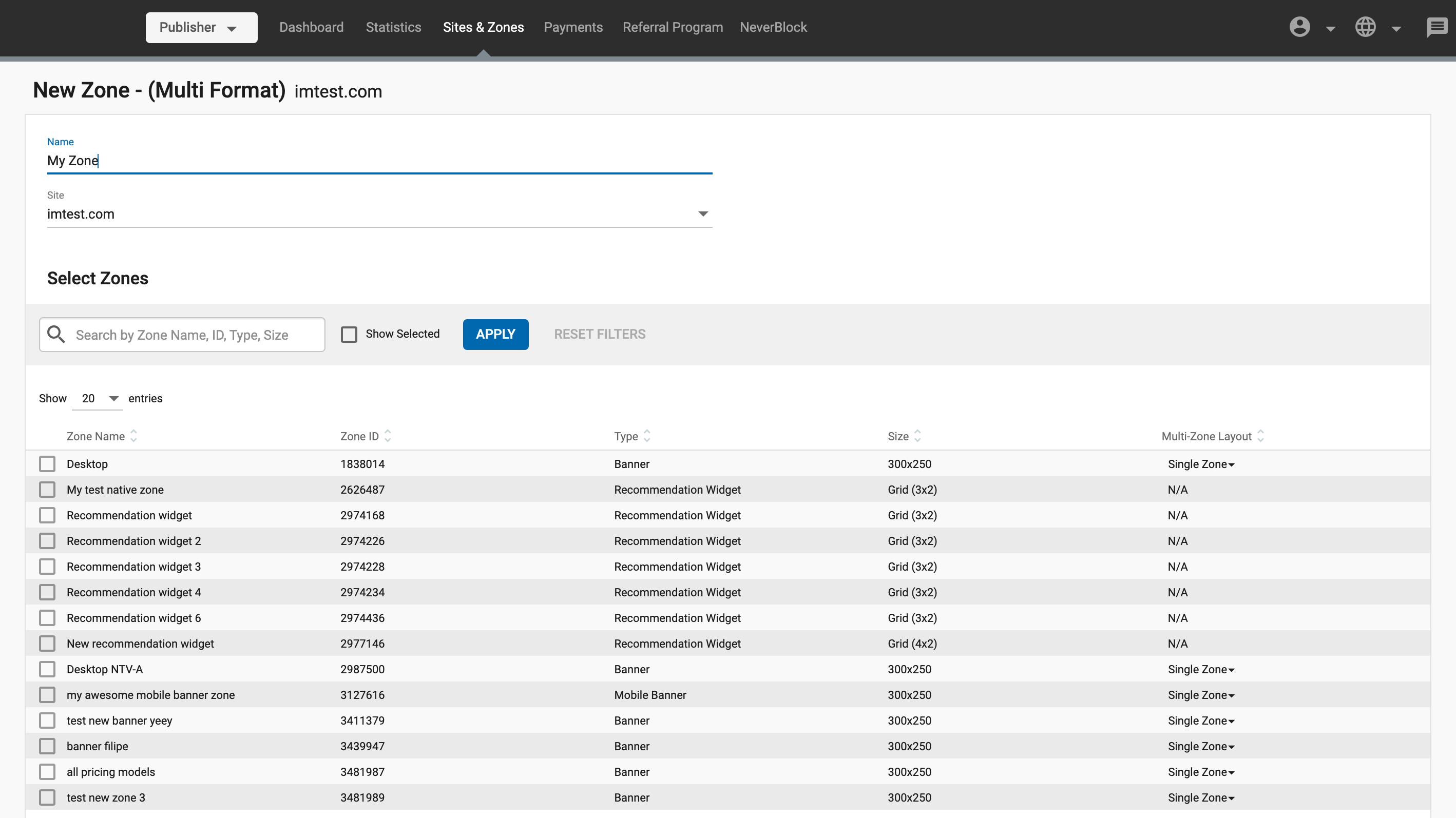
在多格式区段中添加区段
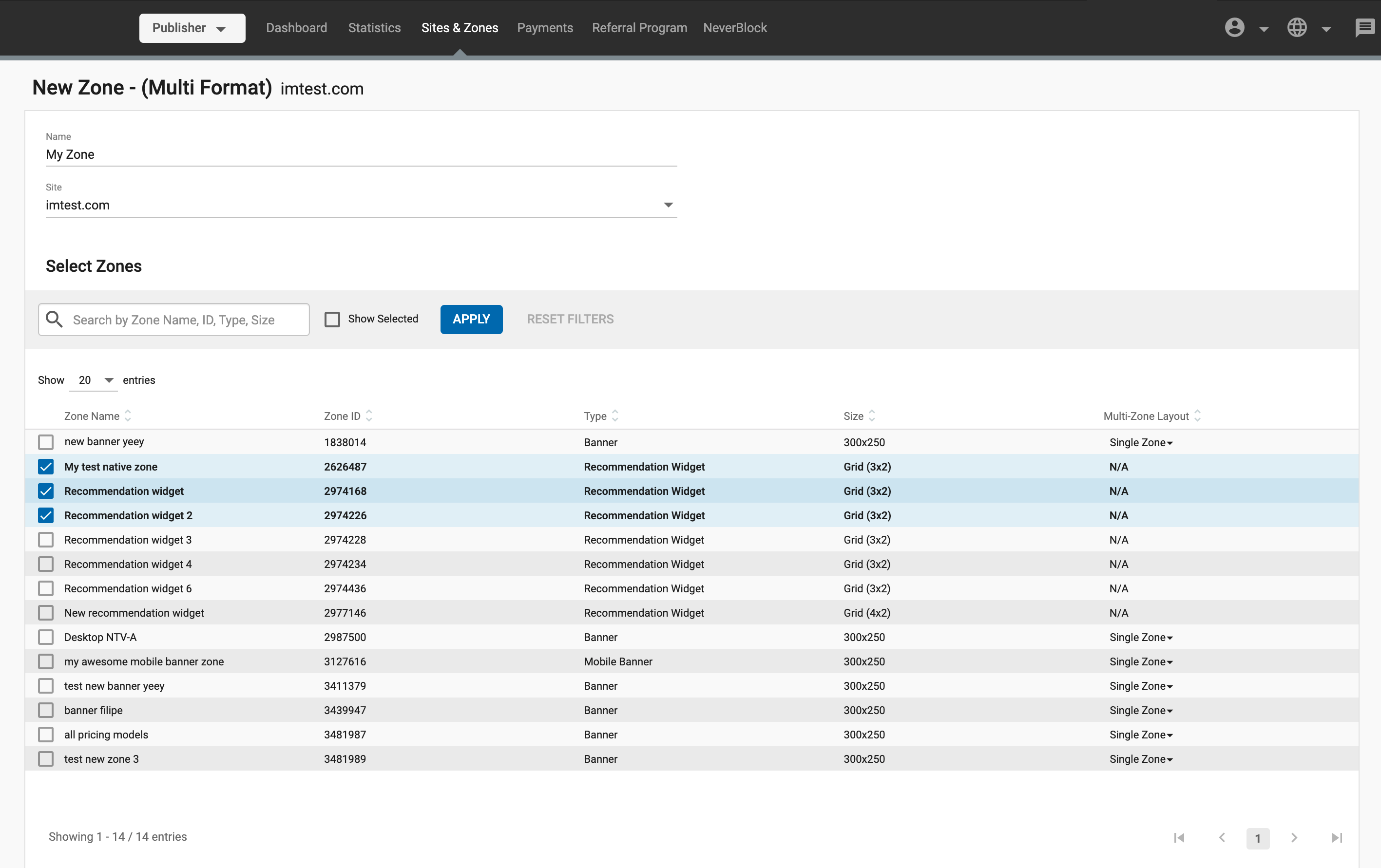
要在多格式广告区添加区域,请勾选左侧的方框。
一旦您选择了多个区域,您基本上就可以将这些区域设置为在多格式广告区域中相互竞争显示。 获得最高 eCPM 的区域将显示。
为多格式区选择布局
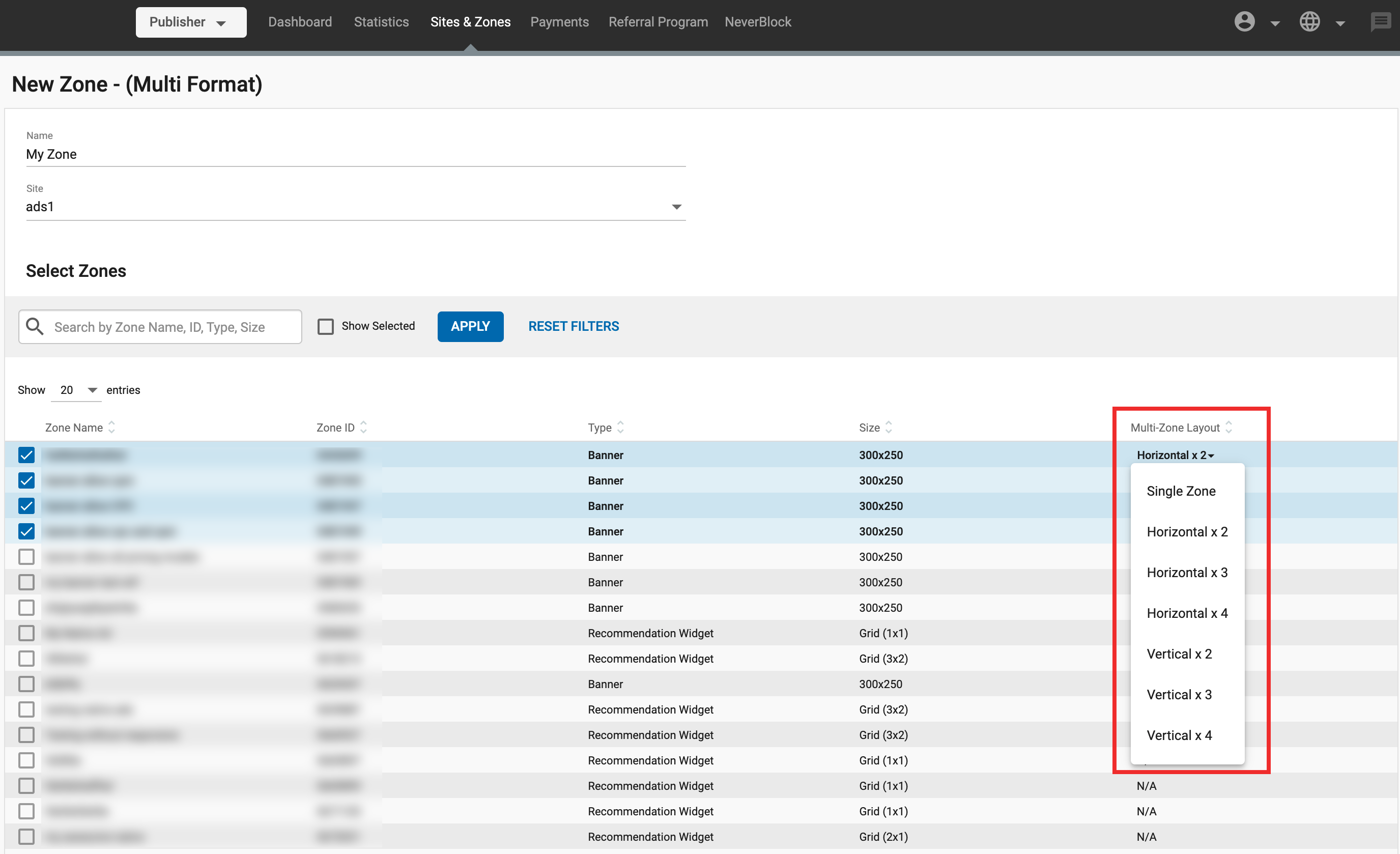
在多区布局栏下,您可以选择在此多格式中显示的横幅区的布局:
- 单一广告区只会在多格式广告区显示一次获胜横幅广告区。
- 水平 X 将水平(从一边到另一边)X 次显示获胜横幅区域。
- 垂直 X 将垂直显示获胜横幅区 X 次(相互叠加)。
推荐小部件区将始终使用其相应设置的布局,这就是为什么它们在多区布局栏中显示N/A。
下面是一些多格式设置示例
- 示例 1:
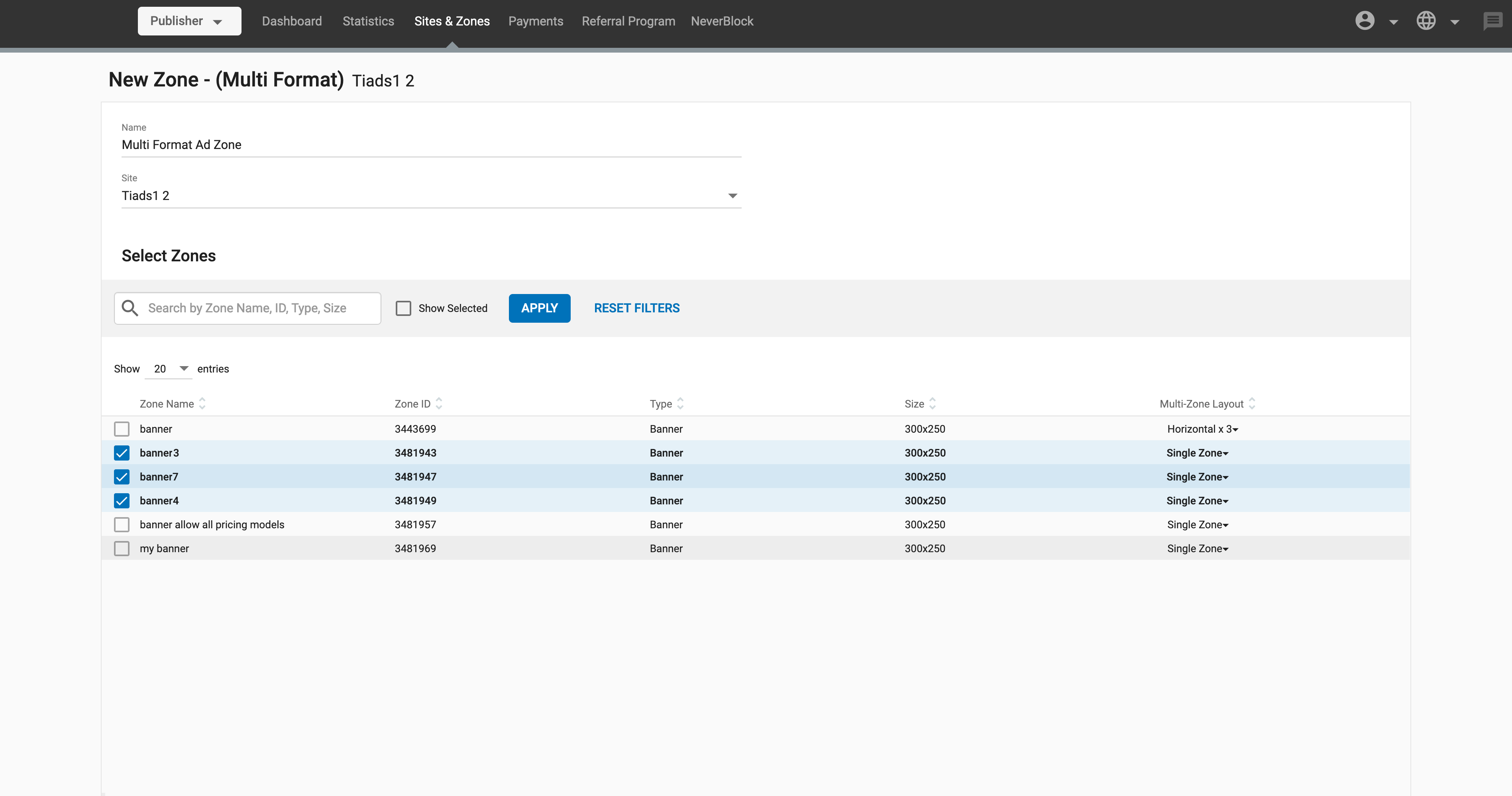
三个横幅区相互竞争。获胜者将只显示一次(单一区域),而显示的区域将只作为单一区域显示一次。
- 示例 2:
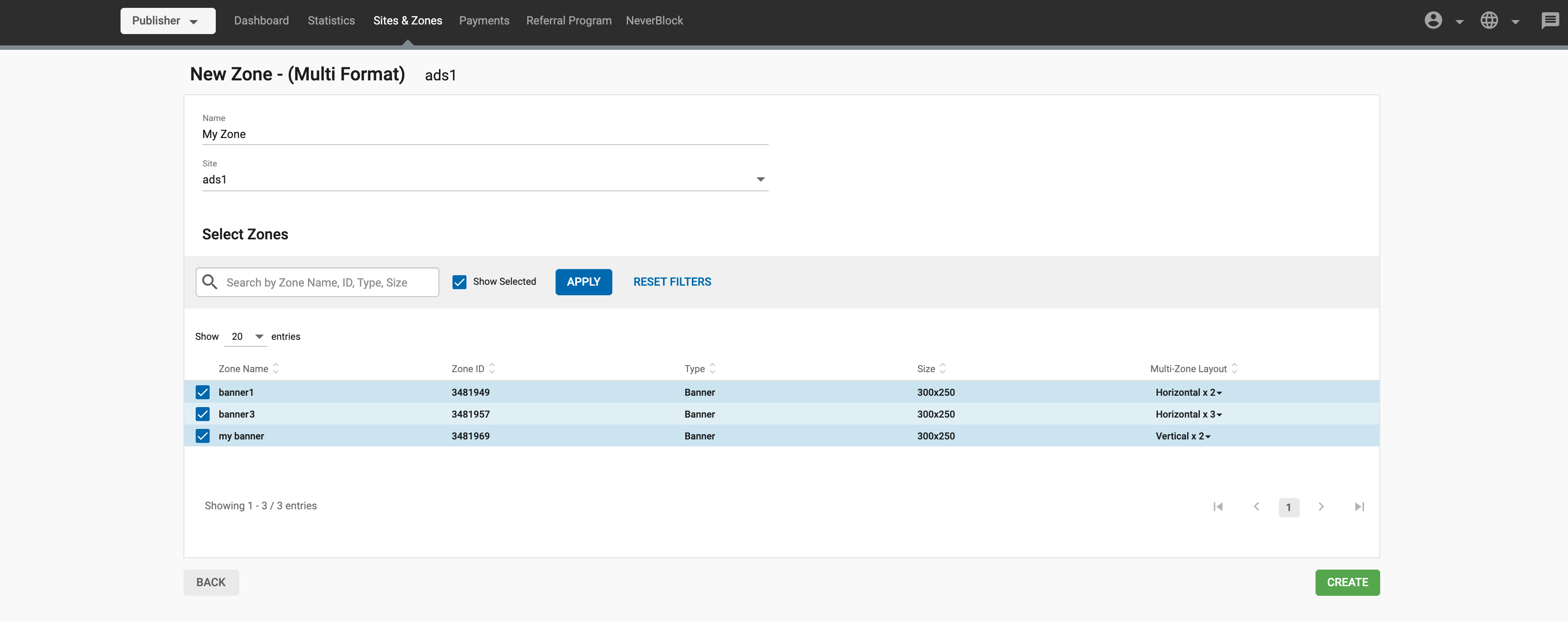
与之前的区域相同,但布局不同。如果 "banner1 "获胜,它将横向显示两次,而如果 "banner3 "获胜,它将横向显示三次。
- 例 3:
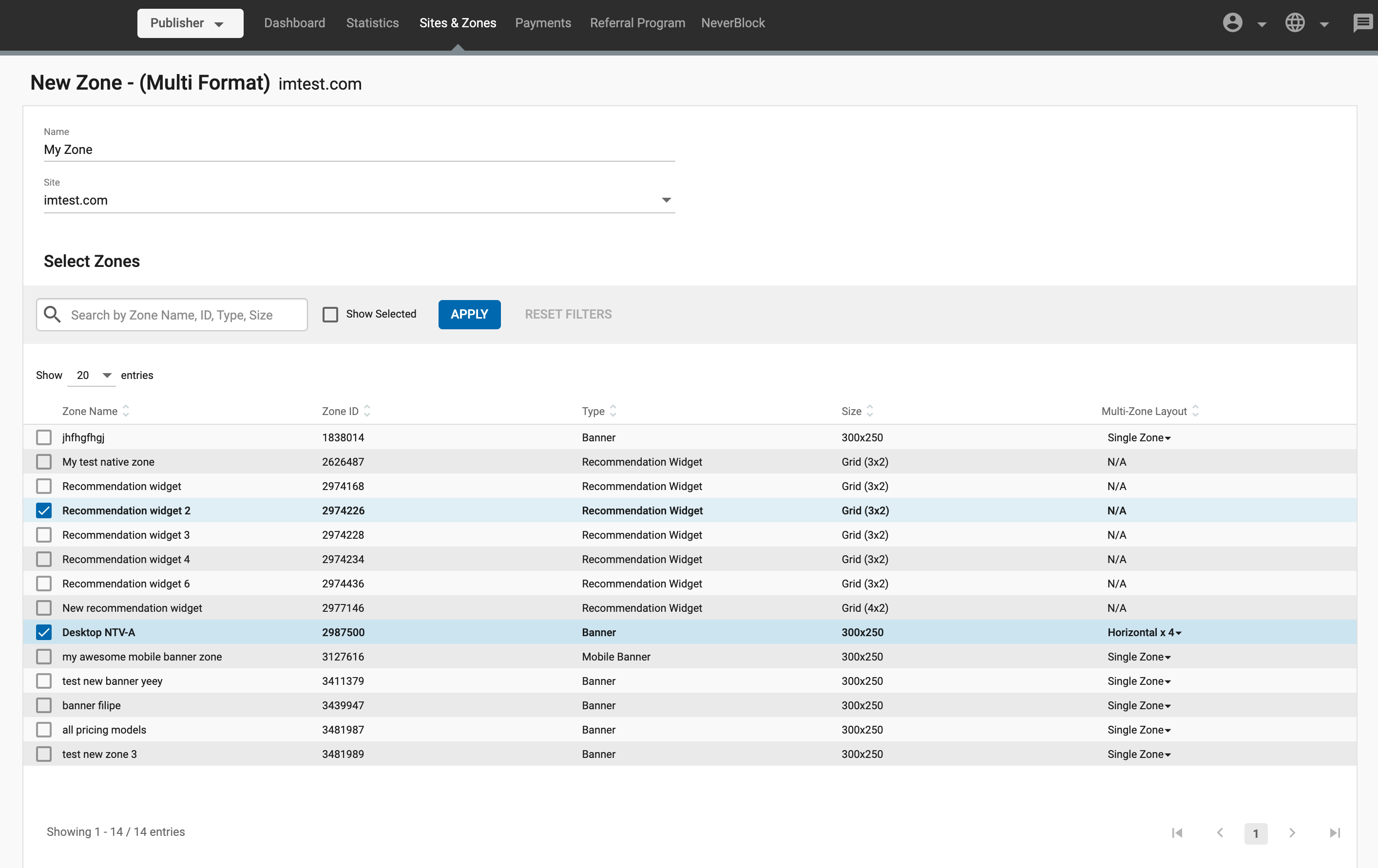
在这种情况下,推荐小工具将与横幅广告竞争。如果横幅胜出,它将按照在多区布局下拉菜单中选择的次数显示。如果推荐小部件获胜,它将根据小部件设置的布局只显示一次。
多格式广告区竞价如何运作
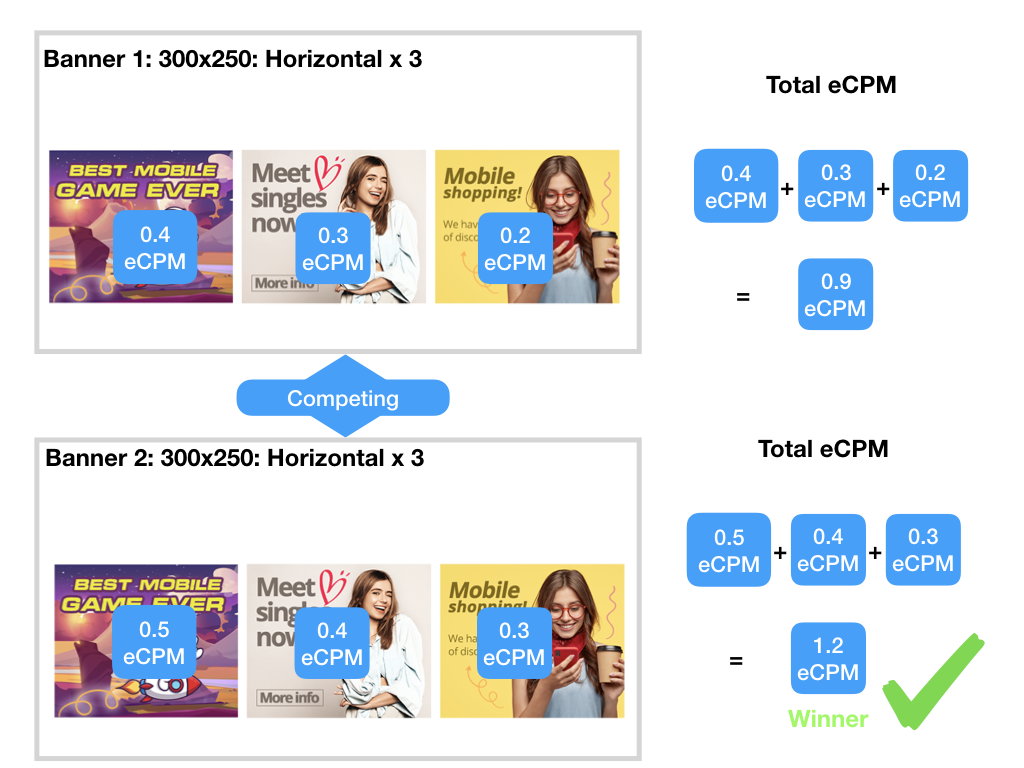
当您选择多个区域相互竞争时,显示的区域就是获得最高 eCPM 价格的区域。
- 在推荐小工具的情况下,该 eCPM 价格是原生小工具中每个广告价格的总和。
- 在横幅广告的情况下,当使用多区布局时,eCPM 价格是多格式广告区中每个广告区的价格之和。例如,如果您选择水平 x 3,赢得的 eCPM 价格是显示的三个广告区中每个广告区的 eCPM 价格之和。
- 当使用多区布局之一的横幅广告区赢得竞标在多格式广告区显示时,显示的广告将是 eCPM 价格最高的两个、三个或四个广告。
仅显示选定

您可以勾选 "显示选定**"复选框,只显示在此多区段格式中运行的区段。
关于多格式区的补充说明
创建多格式区时,我们建议事先考虑该区将用于桌面还是移动。这一点很重要,因为宽布局(如横向 x 3 或 3 x 1 网格的推荐小部件)会出现在移动分辨率之外。请注意,多格式只考虑竞争中出价最高的一方,而不管广告在设备分辨率下的外观如何,因此您应该考虑为每台设备设置单独的区域,或者设置一个可在所有环境下使用的区域布局。
另请注意,虽然 广告刷新 没有出现在多格式设置中,但如果多格式中的所有区段都启用了广告刷新,它仍将适用。
获取广告区代码
填写完详细信息后,点击创建。
然后,您将看到需要在网站上使用的代码。代码应放在网站的 "body "标签中。
代码执行后,流量应在几分钟内启动。

我们建议完全按照管理面板中提供的添加代码。对代码的任何定制或更改都可能导致您的广告区域无法正确显示广告。
以下部分提供了一份潜在的 "安全 "编辑列表,以备您在代码中需要额外功能时使用。
客户提示元标签
此外,您还可以选择添加客户提示 Meta 标签。该标签应放置在放置该区域的网页 "头部"。每个相关广告服务域的每个页面只需使用一次客户提示元标签,实施说明中会为您强调这一点。
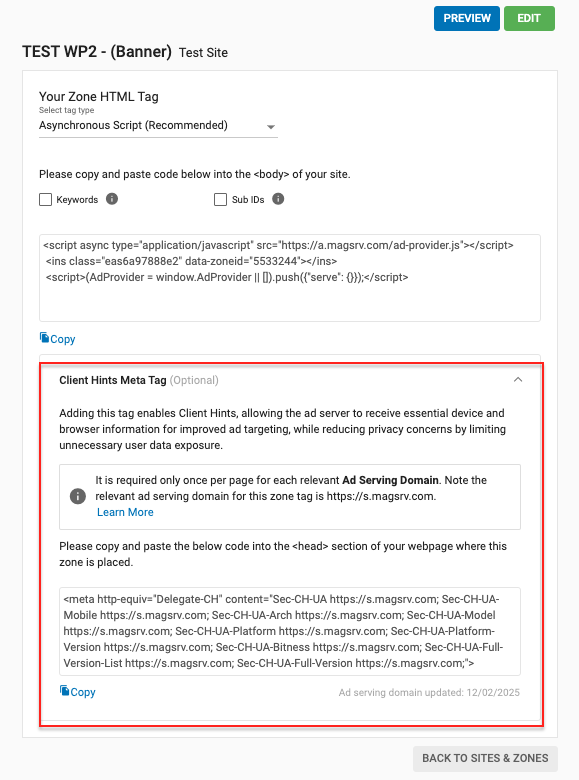
广告服务域有时会发生变化。上次更新的日期会显示在标签下方。您应始终确保网页上的标签更新为最新的广告服务域。
我们建议将此标签添加到网页部分,因为它能确保使用客户端提示与广告服务器进行有效通信。客户端提示允许浏览器有选择地提供有关设备和环境的某些信息,如设备类型、浏览器名称、版本和平台。通过使用客户端提示,出版商可以提高设备检测的准确性,从而实现更好的广告定位和更个性化的用户体验。
这种方法直接解决了隐私问题。客户端提示不暴露详细的用户代理字符串,而是以一种更注重隐私的方式来传达必要的信息。因此,广告商和出版商只需访问必要的数据即可优化广告投放,而无需收集可能引发隐私问题的过多用户信息。因此,实施该标签既能支持有效的广告服务,又能遵守用户隐私保护规定。
可选择更改代码以增强广告区性能
添加标签/关键词
在许多情况下,您的 URL 无法与类别精确匹配。在这种情况下,您可以在广告区域的代码中插入"标签 ",手动将它们与您想要的广告类型相匹配。
例如,您可以在广告区代码中插入 "一般 "和 "幽默 "标签,以确保您收到此类广告。
了解有关添加标记的更多信息此处。
添加子 ID
您可以在广告区代码中添加子 ID,以进一步细分流量,例如:按流量来源细分。
这些信息将显示在统计选项卡的子 ID子选项卡下。
了解有关使用子 ID 的更多信息此处。
阻止广告类型
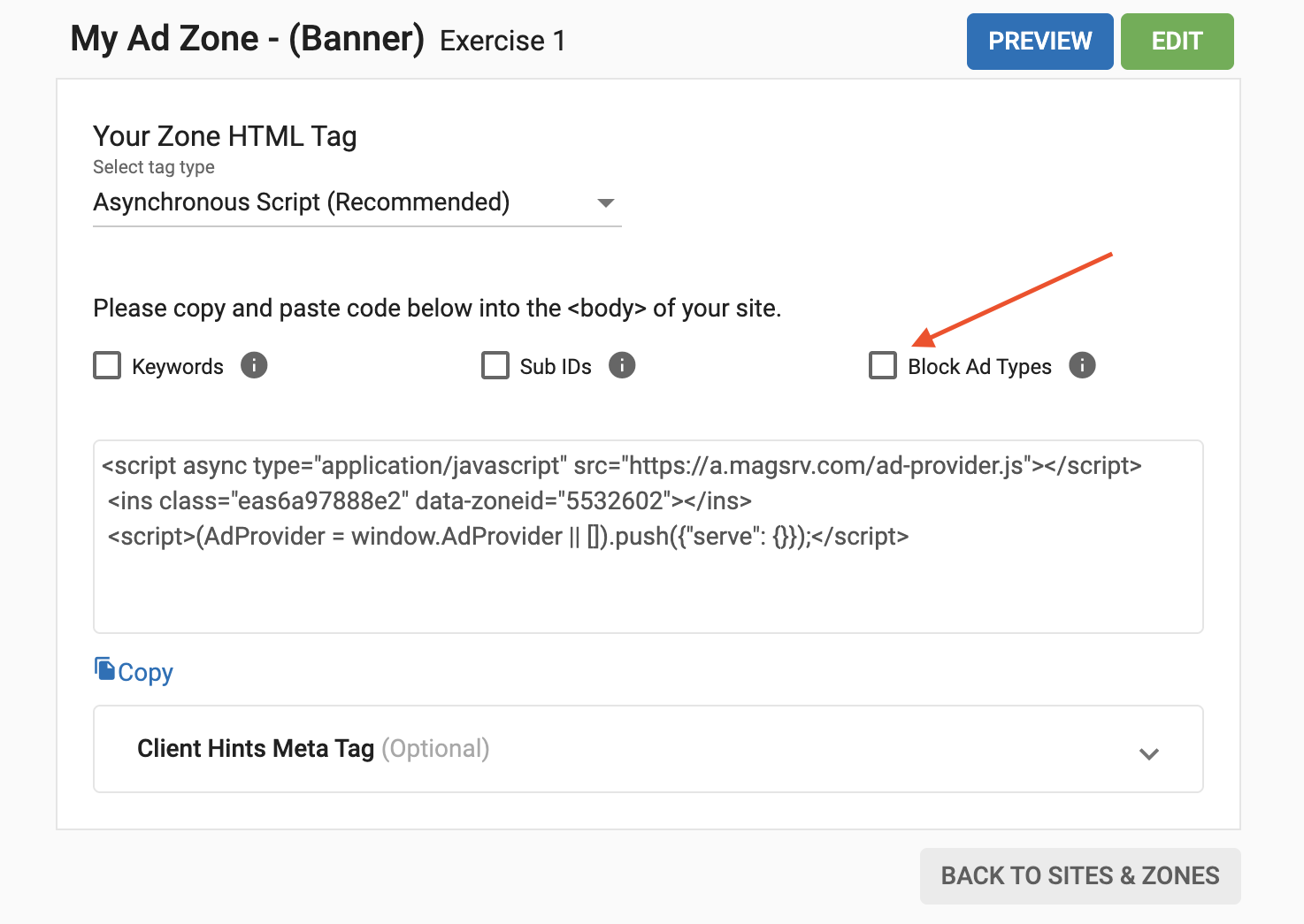
选中此复选框将在您的区域标签中添加一个示例代码段(data-block-ad-types="ad-type ")。您可以用它来阻止某些类型的广告出现在您的广告区中。例如,如果使用 data-block-ad-types="banners-video",就可以阻止视频横幅广告的显示。
年龄验证状态
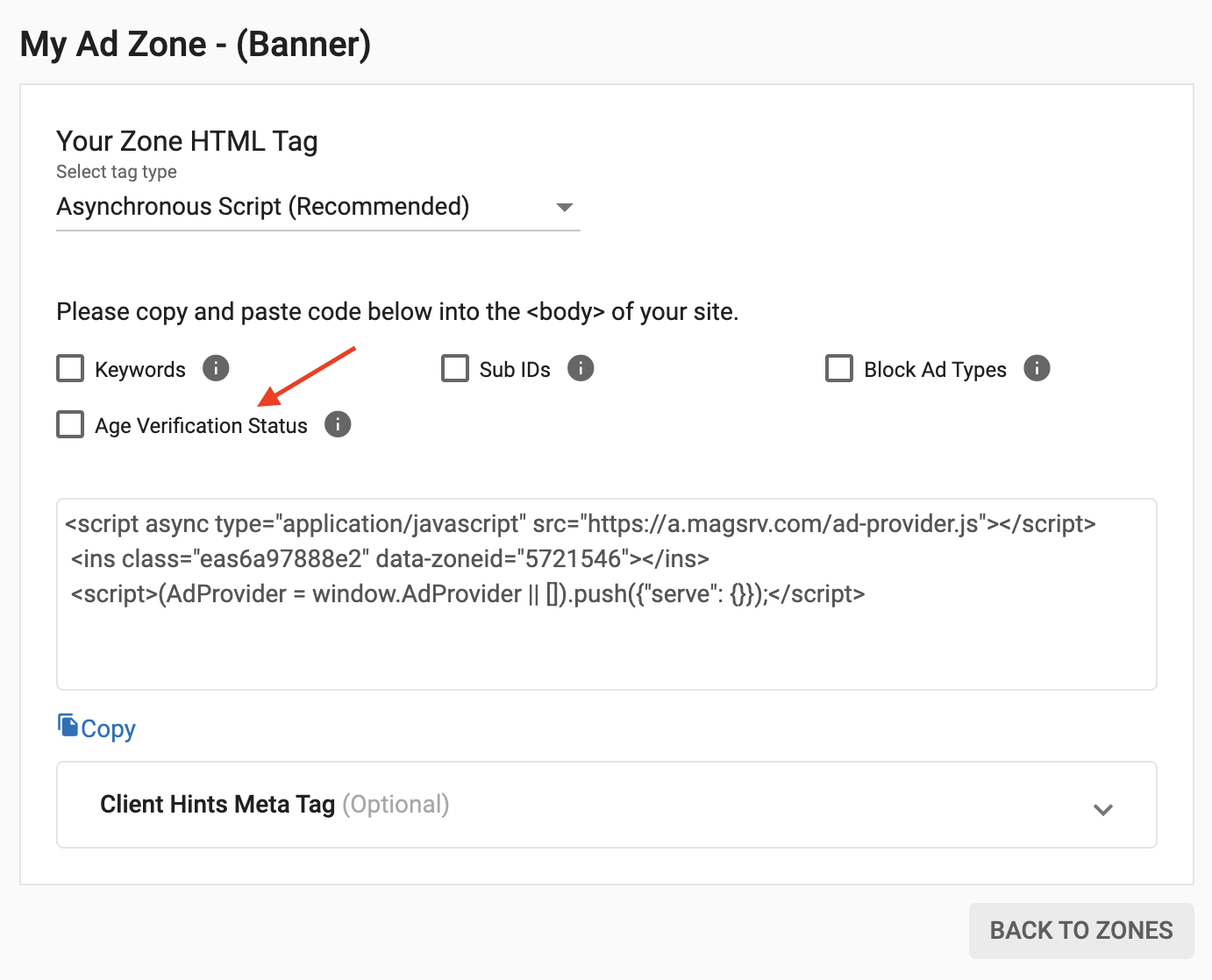
选中此复选框将在您的区域标签中添加年龄验证状态示例 data-ex_av="name "。这有助于广告商根据年龄验证状态锁定目标用户。
有关如何使用该功能的实例,请参阅我们的 AgeGO 指南。
在异步脚本中添加多个区 ID
在创建使用异步广告标记的区域(如横幅或本地区域)时,您可以使用此标记确保区域以异步方式加载到页面上。这意味着在加载广告的同时,其他内容也可以加载,而且还可用于在同一页面上放置多个区域。
要在单个区域使用该脚本,只需像往常一样将代码复制到网站上即可。
<script async type="application/javascript" src="https://a.magsrv.com/ad-provider.js"></script>
<ins class="eas6a97888e" data-zoneid="123456"></ins>
<script>
(AdProvider = window.AdProvider || []).push({"serve": {}});
</script>
要将脚本用于多个区,请将代码复制到您的网站上,然后为您想放在页面上的每个区重复中间的部分。将 data-zoneid 替换为这些现有区域的 id(例如 111、222、333):
<script async type="application/javascript" src="https://a.magsrv.com/ad-provider.js"></script>
<ins class="eas6a97888e" data-zoneid="111"></ins>
<ins class="eas6a97888e" data-zoneid="222"></ins>
<ins class="eas6a97888e" data-zoneid="333"></ins>
<script>
(AdProvider = window.AdProvider || []).push({"serve": {}});
</script>
异步脚本的回调函数
我们目前无法跟踪异步标签的可见性。不过,我们可以根据广告片段创建一个回调函数,例如下面示例中的lazyLoadAd。
当可见性检测代码触发事件时,可在回调中使用该函数来显示广告。
<script async type="application/javascript" src="https://a.magsrv.com/ad-provider.js"></script>
<div id="banner1"></div>
<script>
// Function to add individual ad to page at any time
function lazyLoadAd() {
let container = document.getElementById("banner1");
container.innerHTML = "<ins class=\"eas6a97888e\" data-zoneid=\"12345\"></ins>";
(AdProvider = window.AdProvider || []).push({"serve": {}});
}
//This visibility detection code is provided as an EXAMPLE and may be incompatible with some browsers.
function respondToVisibility(element, callback) {
let options = {
root: null,
};
let observer = new IntersectionObserver((entries, observer) => {
entries.forEach(entry => {
callback(entry.intersectionRatio > 0, observer);
});
}, options);
observer.observe(element);
}
let elementToObserve = document.getElementById("banner1");
//This is supposed to check when banner1 div enters the current viewport
respondToVisibility(
elementToObserve,
function (isVisible, observer) {
if (isVisible) {
lazyLoadAd(); // actual loading of ad called
observer.unobserve(elementToObserve);
}
}
);
</script>
为异步脚本添加电子邮件传递功能
异步脚本支持 el 参数,可返回用户的 Base64 编码电子邮件,如本示例所示:
<script async type="application/javascript" src="https://a.magsrv.com/ad-provider.js"></script>
<ins class="eas6a97888e" data-zoneid="1234567"></ins>
<script>
(AdProvider = window.AdProvider || []).push({"serve": {"el": "dGVzdEBleGFkcy5jb20="}});
</script>
使用触发器类
某些广告格式需要可点击元素才能触发:
- Popunder/Mobile Popunder
- 桌面 Fullpage 插页/移动 Fullpage 插页
触发器可以是任何可点击元素或具有特定类别的元素。在选择合适的触发类时,确保它不会干扰您网站上的任何其他广告(例如:将一个 Popunder 设置为与一个内嵌广告的播放器触发在同一个类中)。这样做可能会使您的点击无法归因于相应的广告,或降低点击质量。
桌面与移动 Popunder
在管理面板中,您会看到桌面弹出式广告和移动弹出式广告是不同的广告格式。但是,它们使用完全相同的广告区代码,这意味着移动弹出式广告区可以在桌面触发,反之亦然。
如果您只想通过一个区域提供所有 popunder 流量,您可以使用两种 popunder 格式中的任何一种。但是,如果您想提供单独的设备流量,请确保每个 popunder 区域都有单独的触发器,否则两个 popunder 区域将同时触发。
为完整页面插播广告添加显示通知事件
创建区域后,您可以添加一个事件监听器来捕捉事件 "creativeDisplayed "。该事件的后缀是区域 ID,当广告显示给用户时会触发该事件。
通过向事件 "creativeDisplayed "添加事件监听器,您可以程序地执行网站上可能需要的任何操作,例如在向用户显示 Fullpage Interstitial 时暂停播放视频。
了解有关为 Fullpage Interstitials 添加显示通知事件的更多信息 这里。
为回退添加令牌
您可以点击 + 添加标记,为{country},{sub} 或{keyword} 等项目的后备 URL 或 HTML 添加动态标记。
可用动态令牌
| 代币 | 说明 |
|---|---|
| {category_id} | 检测到的类别 ID。 |
| {country} | 游客的 3 个字符国家代码。 |
| {email_encoded} | 用于插入已登录用户的电子邮件。 |
| {format} | 广告格式大小。例如300×250. |
| {keyword} | 针对特定关键词时匹配的关键词。如果没有匹配,则为空。 |
| {language} | 游客的语言。 |
| {site_id} | 显示广告的网站的 ID 编号。 |
| {src_hostname} | 您的网站名称,开头不含 HTTP 协议(如 examplesite.com )。 |
| {sub} | 您的子 ID。 |
| {tags} | 为该广告印象确定的关键字列表。 |
| {time} | 时间戳,用作缓存抑制器。 |
| {url} | 您向管理面板提交的用于显示广告的网站完整 URL(例如 https://examplesite.com)。 注意: 此标记不会显示向用户显示广告的 URL,只会显示在我们平台上注册的 URL。 |
| {zone_id} | 显示广告的广告区域的 ID。 |
以下标记为本地广告专用。请注意,它们只能用于显示目的,这意味着它们不会被发送到任何 href 或 iframe src 元素。
| 代币 | 说明 |
|---|---|
| {browser} | 访客使用的浏览器。 |
| {carrier} | 游客连接的运营商。 |
| {city} | 游客所在的城市。 |
| {country_name} | 游客的 3 个字符国家代码。 |
| {device} | 访客使用的设备。 |
| {语言名称} | 游客的语言。 |
| {操作系统} | 访客使用的操作系统。 |
| {region} | 游客所在的地区。 |
广告未显示在广告区域的原因
创建广告区后,应立即开始显示广告。但是,如果您没有收到任何广告,请考虑以下情况:
- 由于我们的广告是针对地理位置的,因此有时**在您访问网站的用户环境中可能没有任何可用的广告。如果可能,请从不同的设备/国家查看,或者等待几个小时,看看是否有新的广告轮播。
- 被拒绝的网站 不会显示任何广告。
- 对广告区代码的任何修改都可能导致广告服务脚本无法按预期运行。请注意,某些第三方脚本或插件(如 Cloudflare 的 Rocket-load)您没有正确执行广告代码,或者对其进行了修改。请检查您的源代码,确保您正确执行了所有步骤。
- 在 "过滤广告 "部分下的[阻止过多标签**](/zh-CN/docs/faqs/publishers/compliance/blocking-ad-types-and-products)可减少可用于定位您网站的广告数量。下面是一个例子:
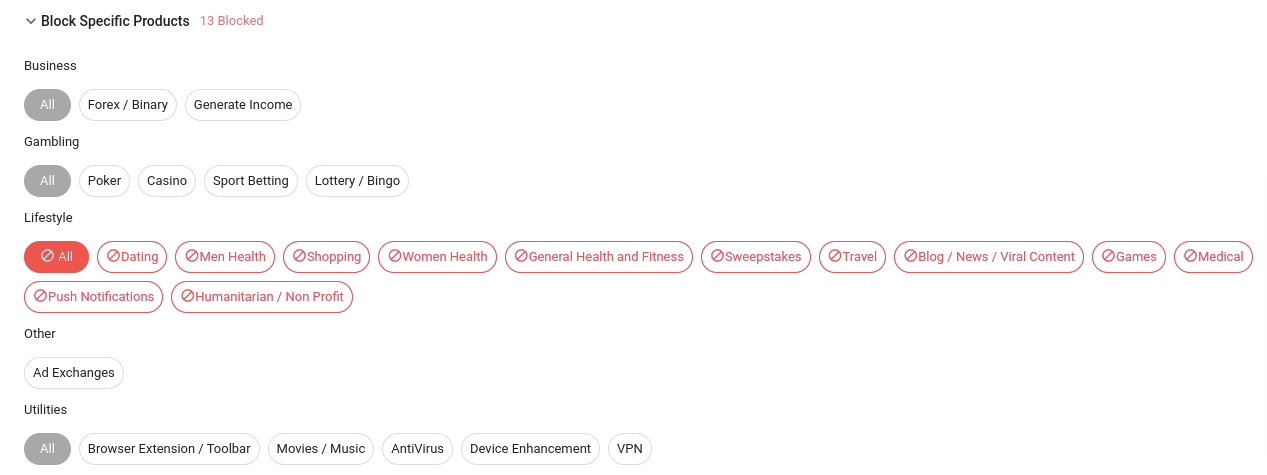
如果您的网站标注为娱乐与生活方式,但您在广告区屏蔽了所有与生活方式相关的产品,那么您的广告区很可能永远是空白的。
如果除上述原因外,您的广告区未显示任何广告,请联系您的客户经理或联系我们的客户成功团队。